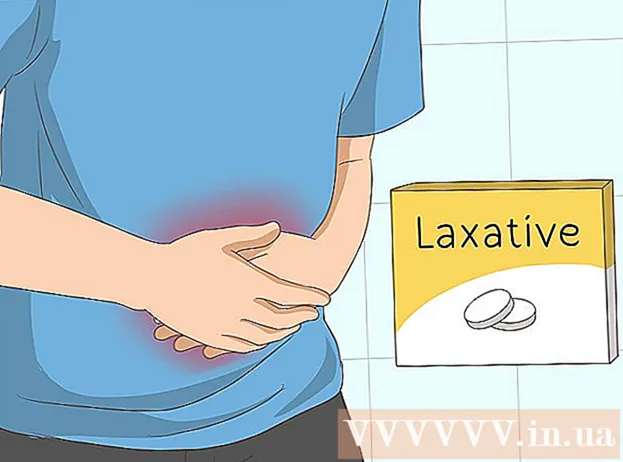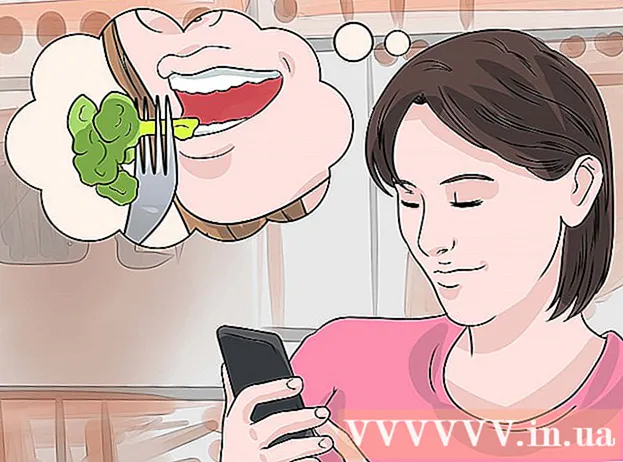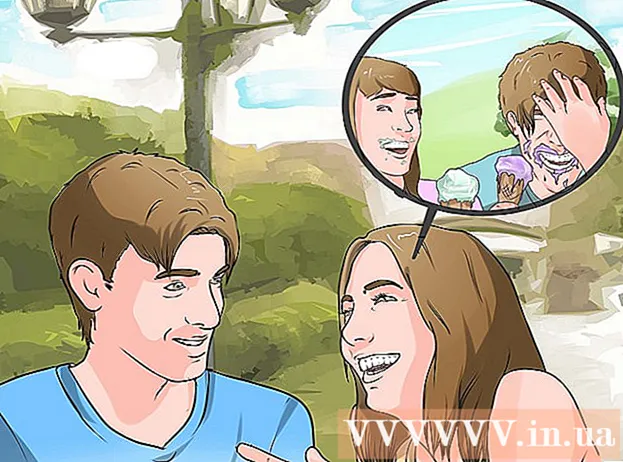Avtor:
Florence Bailey
Datum Ustvarjanja:
27 Pohod 2021
Datum Posodobitve:
1 Julij. 2024

Vsebina
- Koraki
- Metoda 1 od 3: Kako namestiti Javo brez uporabe upravitelja paketov (RPM)
- Metoda 2 od 3: Kako namestiti Javo z upraviteljem paketov (RPM)
- Metoda 3 od 3: Kako namestiti Javo na Ubuntu
- Nasveti
- Opozorila
Ta članek vam bo pokazal, kako namestiti najnovejše okolje Java Runtime Environment (JRE) v računalnik Linux.
Koraki
Metoda 1 od 3: Kako namestiti Javo brez uporabe upravitelja paketov (RPM)
- 1 Odprite stran za prenos Java za Linux. Prikazalo se bo več povezav do namestitvenih datotek.
- 2 Kliknite na Linux. Ta povezava se nahaja na sredini strani. Namestitvena datoteka Java bo naložena.
- Če želite namestiti 64-bitno Javo, lahko kliknete tudi Linux X64.
- 3 Bodite pozorni na ime datoteke. Najnovejša različica Jave je različica 8, vendar boste potrebovali tudi različico za posodobitev, ki sledi imenu "8u" v imenu datoteke.
- Na primer, če se datoteka imenuje "jre-8u151", to pomeni, da je različica Java 8, različica za posodobitev pa 151.
- 4 Odprite ukazni poziv. Vaša dejanja bodo odvisna od vaše različice Linuxa, običajno pa boste morali odpreti terminal ali klikniti vrstico na vrhu ali dnu zaslona.
- 5 Spremenite namestitveni imenik. V terminal vnesite cd, vnesite presledek in nato vnesite pot (npr. / usr / java /) in pritisnite ↵ Vnesite.
- 6 Vnesite ukaz za namestitev. Vnesite tar zxvf, vnesite presledek in nato vnesite polno ime datoteke, ki je odvisno od različice Jave in datuma nalaganja datoteke.
- Če je bila datoteka prenesena po 1. oktobru 2017, vnesite tar zxvf jre-8u151-linux-i586.tar.
- 7 Kliknite na ↵ Vnesite. Java bo nameščena v mapi "jre1.8.0_ [update]", kjer je "[update]" različica posodobitve (na primer 151).
Metoda 2 od 3: Kako namestiti Javo z upraviteljem paketov (RPM)
- 1 Odprite stran za prenos Java za Linux. Prikazalo se bo več povezav do namestitvenih datotek.
- 2 Kliknite na Linux RPM. Ta povezava se nahaja na sredini strani. S tem se prenese namestitvena datoteka Java RPM.
- Če želite namestiti 64-bitno Javo, lahko kliknete tudi Linux RPM X64.
- 3 Bodite pozorni na ime datoteke. Najnovejša različica Jave je različica 8, vendar boste potrebovali tudi različico za posodobitev, ki sledi imenu "8u" v imenu datoteke.
- Na primer, če se datoteka imenuje "jre-8u151", to pomeni, da je različica Java 8, različica za posodobitev pa 151.
- 4 Odprite ukazni poziv. Vaša dejanja bodo odvisna od vaše različice Linuxa, običajno pa boste morali odpreti terminal ali klikniti vrstico na vrhu ali dnu zaslona.
- 5 Vnesite ukaz, ki vam bo dal pravice superpotrošnika. Vnesite sudo su in pritisnite ↵ Vnesite... Sistem vas bo pozval, da vnesete geslo.
- 6 Vnesite geslo za svoj račun. Vnesite geslo za svoj račun in kliknite ↵ Vnesite... Če je vaše geslo administrativno geslo, boste lahko namestili Javo.
- Če vaše geslo ni administrativno, vnesite geslo za skrbniški račun.
- 7 Spremenite namestitveni imenik. V terminal vnesite cd, vnesite presledek in nato vnesite pot (npr. / usr / java /) in pritisnite ↵ Vnesite.
- 8 Vnesite ukaz za namestitev. Vnesite rpm -ivh, vnesite presledek, nato vnesite celotno ime datoteke in pritisnite ↵ Vnesite... Java bo nameščena v vašem računalniku.
- Ime datoteke je odvisno od datuma nalaganja datoteke. Če ste datoteko naložili po 1. oktobru 2017, vnesite rpm -ivh jre-8u151-linux-i586.rpm in pritisnite ↵ Vnesite.
- 9 Posodobite nameščeno Javo. Vnesite rpm -Uvh jre-8u73-linux-i586.rpm in pritisnite ↵ Vnesite... Sistem bo preveril, ali so na voljo posodobitve paketa Java in jih, če so na voljo, namestil.
Metoda 3 od 3: Kako namestiti Javo na Ubuntu
- 1 Odprite ukazni poziv. Kliknite na Ctrl+Nadomestni+T na tipkovnici ali kliknite črni pravokotnik z belimi simboli "> _" na levi strani zaslona.
- 2 Vnesite ukaz za posodobitev. Vnesite sudo apt-get install in pritisnite ↵ Vnesite... S tem boste posodobili pakete v računalniku.
- 3 Če boste pozvani, vnesite geslo. Če sistem zahteva geslo za superpotrošnika, ga vnesite in pritisnite ↵ Vnesite.
- 4 Prepričajte se, da vaš računalnik nima Jave. Vnesite java -verzija in pritisnite ↵ Vnesite... Če se na zaslonu prikaže sporočilo "Program" java "najdete v naslednjih paketih" (Java je na voljo v naslednjih paketih), Java ni v računalniku.
- Če je nameščena Java, bo različica prikazana na zaslonu.
- 5 Vnesite ukaz za namestitev. V terminal vnesite sudo apt-get install default-jrein nato pritisnite ↵ Vnesite... Java bo nameščena na stroju Ubuntu v privzeti mapi.
- Če to ni uspešno, poskusite vnesti sudo apt-get install openjdk-7-jdk.
Nasveti
- Java lahko namestite z grafičnim uporabniškim vmesnikom, vendar bo trajalo dlje kot uporaba ukazne vrstice.
Opozorila
- Oracle Java v Ubuntuju ni več podprt.